CloudWatch Logs Insights を使用した PostgreSQL のログ分析
Aurora PostgreSQL DB クラスターの PostgreSQL ログが CloudWatch Logs として発行されると、CloudWatch Logs Insights を使用して Amazon CloudWatch Logs のログデータをインタラクティブに検索および分析できます。CloudWatch Logs Insights には、ログデータを分析するためのクエリ言語、サンプルクエリなどのツールが含まれており、潜在的な問題を特定して修正を確認できます。詳細については、「Amazon CloudWatch Logs ユーザーガイド」の「CloudWatch Logs Insights を使用したログデータの分析」を参照してください。
CloudWatch Logs Insights を使用して PostgreSQL ログを分析する方法
CloudWatch コンソールの https://console.aws.amazon.com/cloudwatch/
を開いてください。 -
ナビゲーションペインでログを開いて ログインサイト を選択します。
-
[Select log group(s)] (ロググループの選択) で、Aurora PostgreSQL DB クラスターのロググループを選択します。
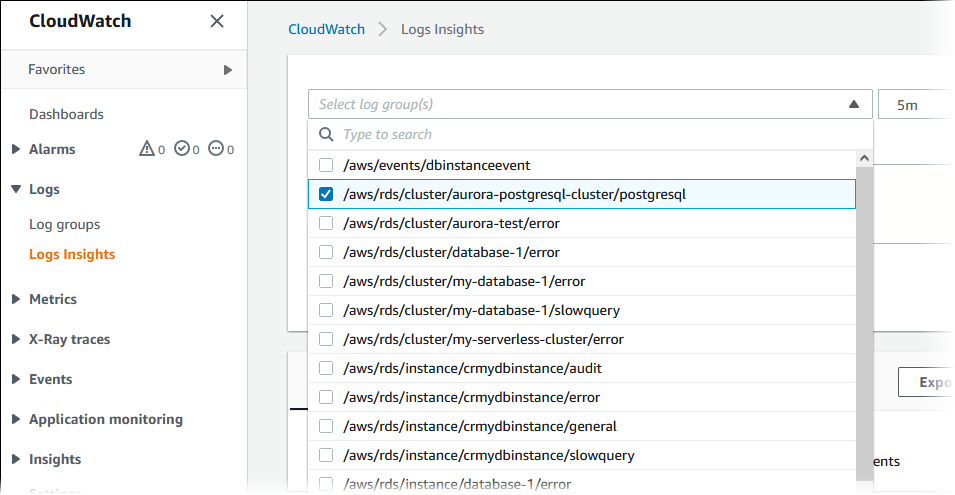
-
クエリエディタで、現在表示されているクエリを削除し、以下を入力してクエリの実行を選択します。
##Autovacuum execution time in seconds per 5 minute fields @message | parse @message "elapsed: * s" as @duration_sec | filter @message like / automatic vacuum / | display @duration_sec | sort @timestamp | stats avg(@duration_sec) as avg_duration_sec, max(@duration_sec) as max_duration_sec by bin(5 min)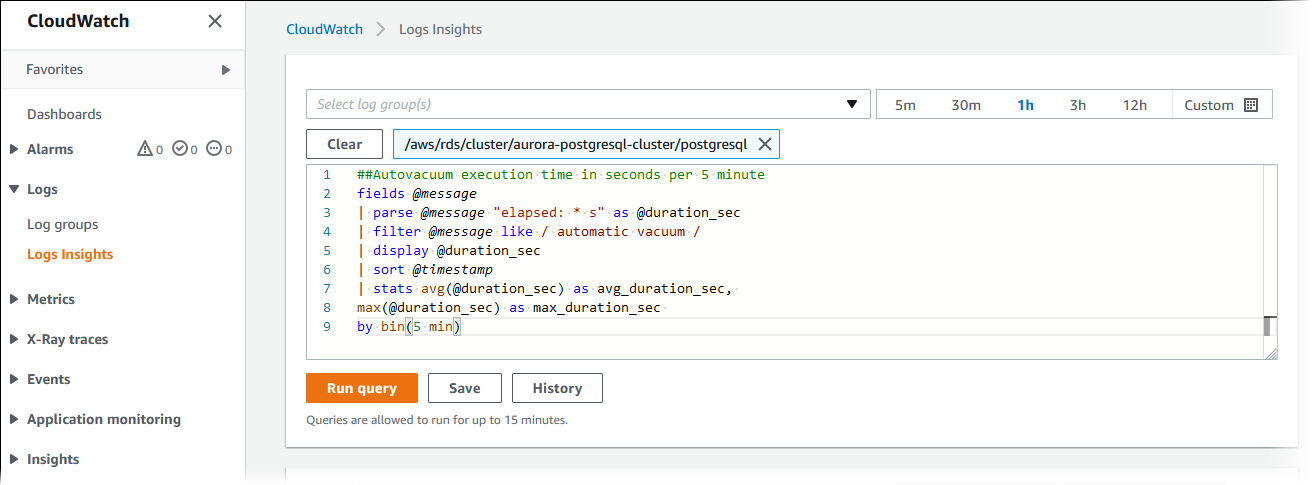
-
[Visualization (視覚化)] タブを選択します。
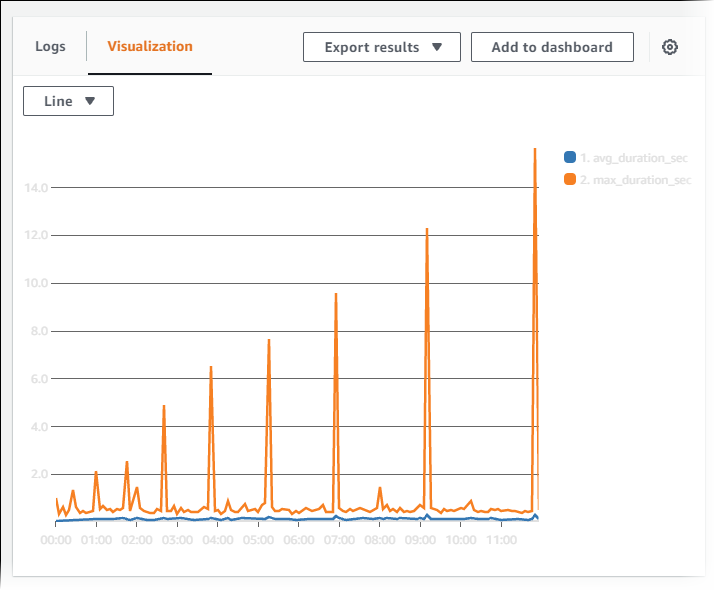
-
[ダッシュボードに追加] を選択します。
-
ダッシュボードを選択で、ダッシュボードを選択するか、名前を入力して新しいダッシュボードを作成します。
-
ウィジェットのタイプで、視覚化のウィジェットタイプを選択します。
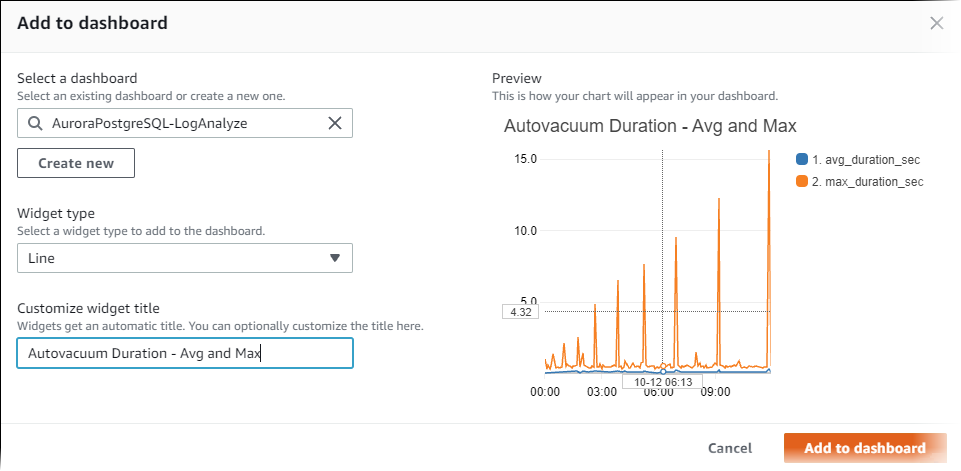
-
(オプション) ログクエリの結果に基づいてウィジェットを追加します。
-
[ウィジェットの追加] を選択します。
-
Line などの、ウィジェットタイプを選択します。
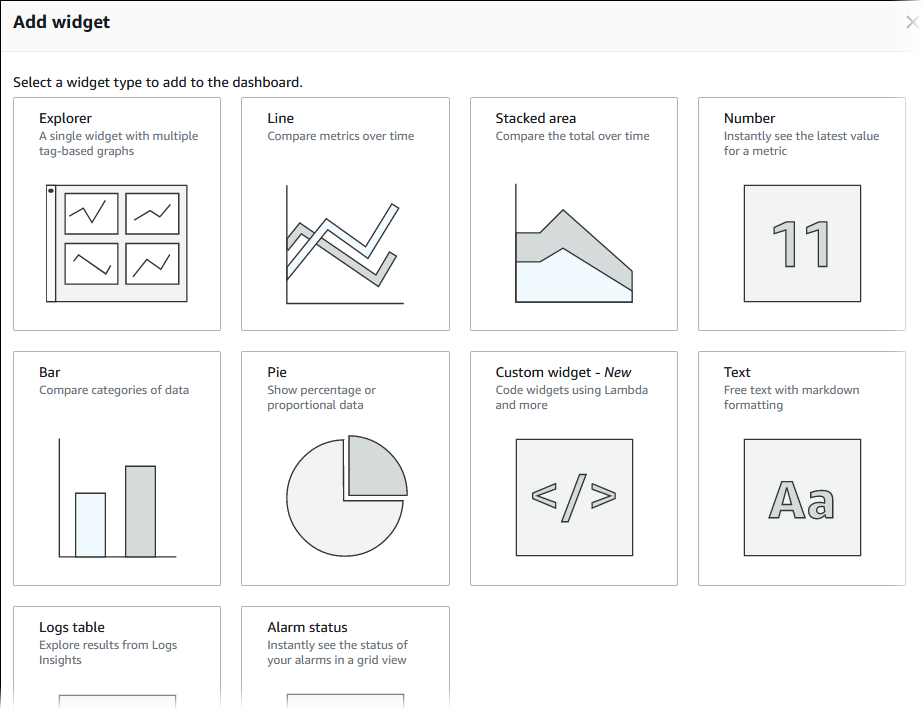
-
このダッシュボードに追加するウィンドウで、ログを選択します。
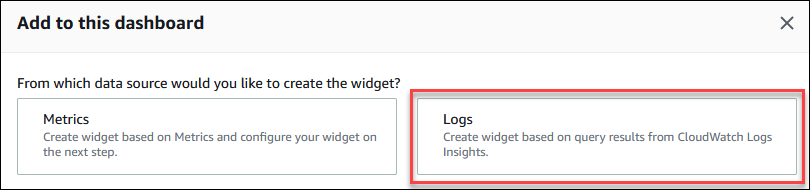
-
ロググループの選択で、DB クラスターのロググループを選択します。
-
クエリエディタで、現在表示されているクエリを削除し、以下を入力してクエリの実行を選択します。
##Autovacuum tuples statistics per 5 min fields @timestamp, @message | parse @message "tuples: " as @tuples_temp | parse @tuples_temp "* removed," as @tuples_removed | parse @tuples_temp "remain, * are dead but not yet removable, " as @tuples_not_removable | filter @message like / automatic vacuum / | sort @timestamp | stats avg(@tuples_removed) as avg_tuples_removed, avg(@tuples_not_removable) as avg_tuples_not_removable by bin(5 min)
-
[ウィジェットの作成] を選択します。
ダッシュボードは次のイメージのような見た目になっている必要があります。

-